Dokumentenverwaltung
(Büro → Sie sind auf der Seite: Dokumentenverwaltung)
Siehe auch Dokumentenverwaltung bei Kunden oder Lieferanten
Die Dokumentenverwaltung ermöglicht das Anlegen von internen Textdokumenten und die Sammlung von Dokumenten aller Art[1]. Sie wird im Hauptmenü unter Büro → ![]() Dokumentenverwaltung oder ⇑ + Strg + F7 gestartet.
Dokumentenverwaltung oder ⇑ + Strg + F7 gestartet.
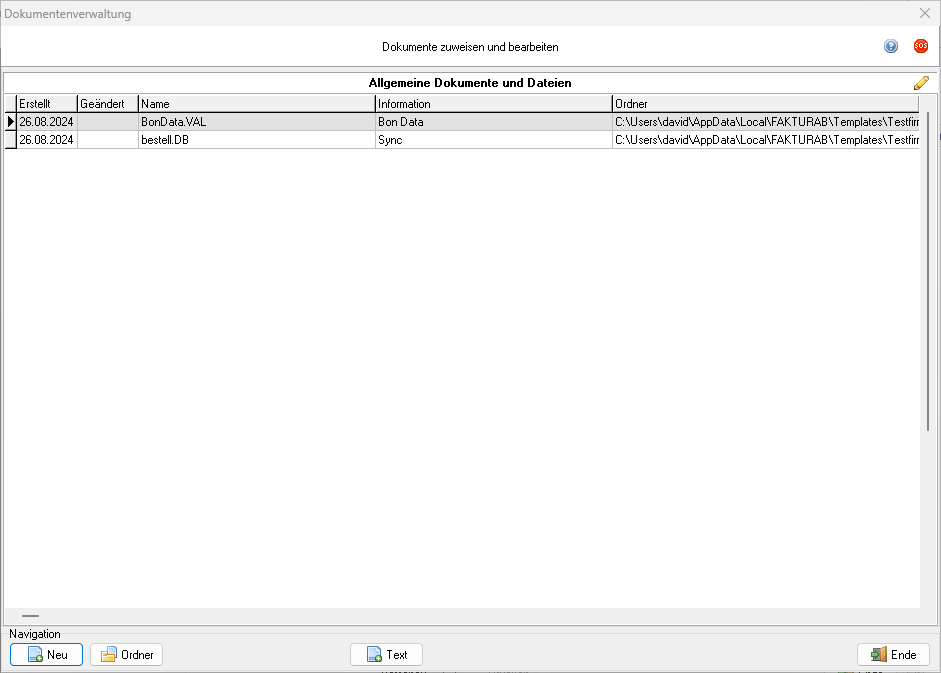
Die Dokumentenverwaltung zeigt alle allgemeinen Dokumente, die weder einem Kunden noch einem Lieferanten zugeordnet sind. Die Tabellen können durch das Anklicken einer Spaltenüberschrift sortiert werden.
Einen neuen Eintrag anlegen
Um einen neuen Eintrag zur Dokumentenverwaltung hinzuzufügen, gehen Sie wie folgt vor:
- Klicken Sie auf
 Neu .
Neu . - Wählen Sie die gewünschte Datei aus und drücken Sie auf Öffnen.
- Daraufhin öffnet sich ein Dialog. Wenn Sie möchten, können Sie das Dokument mit ein paar Worten etwas genauer beschreiben. Diese Beschreibung finden Sie später in der Spalte Information.
- Möchten Sie keine genaueren Informationen angeben, lassen Sie das Feld einfach leer und drücken Sie entweder auf OK oder Abbrechen.
Ein neues Dokument erstellen
Möchten Sie ein neues RTF-Dokument erstellen und im Anschluss direkt in der Dokumentenverwaltung verzeichnen, können Sie dafür den integrierten Texteditor nutzen. Dieser ermöglicht das Erstellen von Schreiben mit Briefbogen an den aktuellen Kunden sowie das Erstellen von Serienbriefen. Er wird über ![]() Text oder die Tastenkombination Strg + T gestartet.
Text oder die Tastenkombination Strg + T gestartet.
Nachdem ein neu erstelltes Dokument im Texteditor gespeichert wurde, werden Sie danach gefragt, ob das Dokument direkt in der Dokumentenverwaltung verzeichnet werden soll.
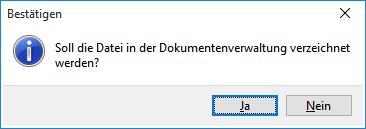
Einträge bearbeiten
Um Änderungen an den angelegten Dokumenten vorzunehmen, bestehen verschiedene Möglichkeiten.
Machen Sie einen Rechtsklick ![]() auf den Eintrag, der bearbeitet werden soll. Es stehen folgende Optionen zur Verfügung:
auf den Eintrag, der bearbeitet werden soll. Es stehen folgende Optionen zur Verfügung:
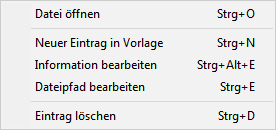
- Datei öffnen: Das Dokument wird mit der im Betriebssystem dafür voreingestellten Anwendung geöffnet. Alternativ können Sie auch einen Doppelklick auf das gewünschte Dokument machen oder die Tastenkombination STRG + O nutzen. Ist mit einer Datei keine Anwendung verknüpft, kann die Datei nicht geöffnet werden. In diesem Fall ist die Installation einer entsprechenden Anwendung für die Anzeige oder das Bearbeiten der Datei erforderlich.
- Neuer Eintrag in Vorlage: Auch über das Optionsmenü kann - wie oben beschrieben - ein neuer Eintrag erstellt werden.
- Information bearbeiten: Es öffnet sich ein Dialog, um den Text in der Spalte Information zu verändern.
- Dateipfad bearbeiten: Die Datei kann geändert und somit das Dokument ausgetauscht werden.
- Eintrag löschen. Der Eintrag kann alternativ auch mithilfe der Tastenkombination STRG + D entfernt werden. Wird die daraufhin erscheinende Rückfrage, ob die Datei auch vom Datenträger gelöscht werden soll, mit Nein beantwortet, so wird die Datei lediglich aus der Tabelle entfernt, aber nicht vom Datenträger gelöscht. Wenn die Datei hingegen physisch gelöscht werden soll, muss der Warndialog mit Ja beantwortet werden.
Über die Schaltfläche ![]() Öffnen wird ein kleines Optionsmenü geöffnet:
Öffnen wird ein kleines Optionsmenü geöffnet:
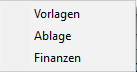
Hierüber lassen sich die Dateipfade zum Template, Ablage oder Finance - Ordner von Faktura-X öffnen.
Die Dokumentenverwaltung kann mit ![]() Ende oder Strg + W geschlossen werden.
Ende oder Strg + W geschlossen werden.
(Büro → Sie sind auf der Seite: Dokumentenverwaltung)
Fußnoten:
- ↑ Beachten Sie, dass externe Dokumente nicht kopiert werden, sondern lediglich eine Verknüpfung zu diesen erstellt wird. Das Originaldokument muss sich also im korrekten Pfad befinden, damit aus der Dokumentenverwaltung darauf zugegriffen werden kann.